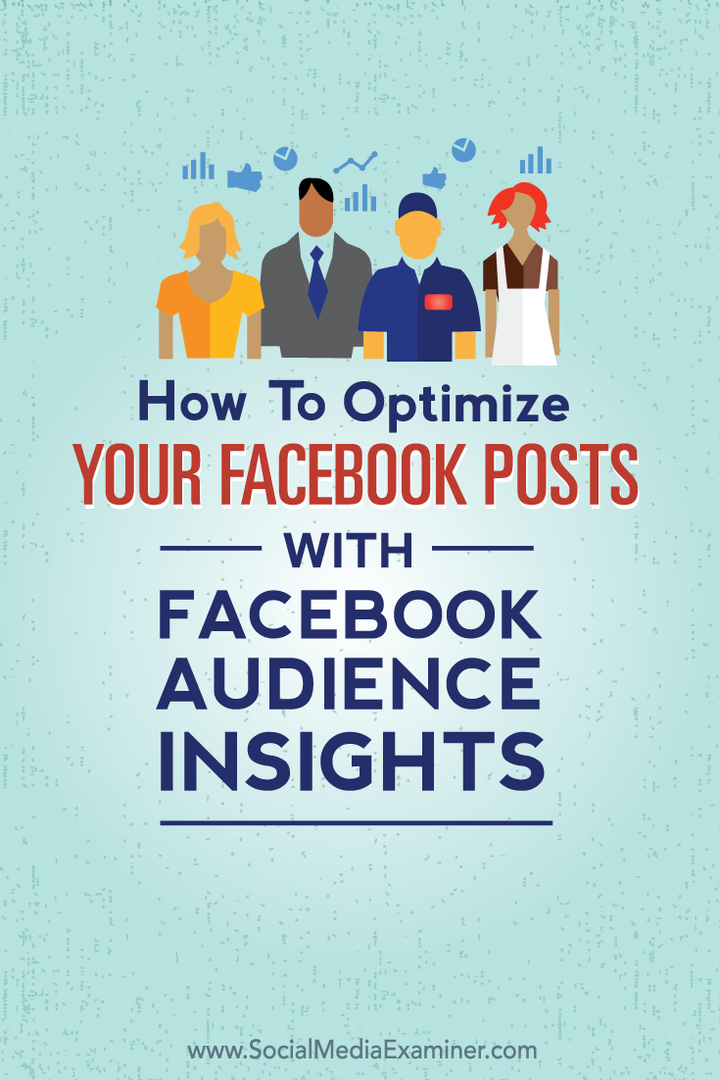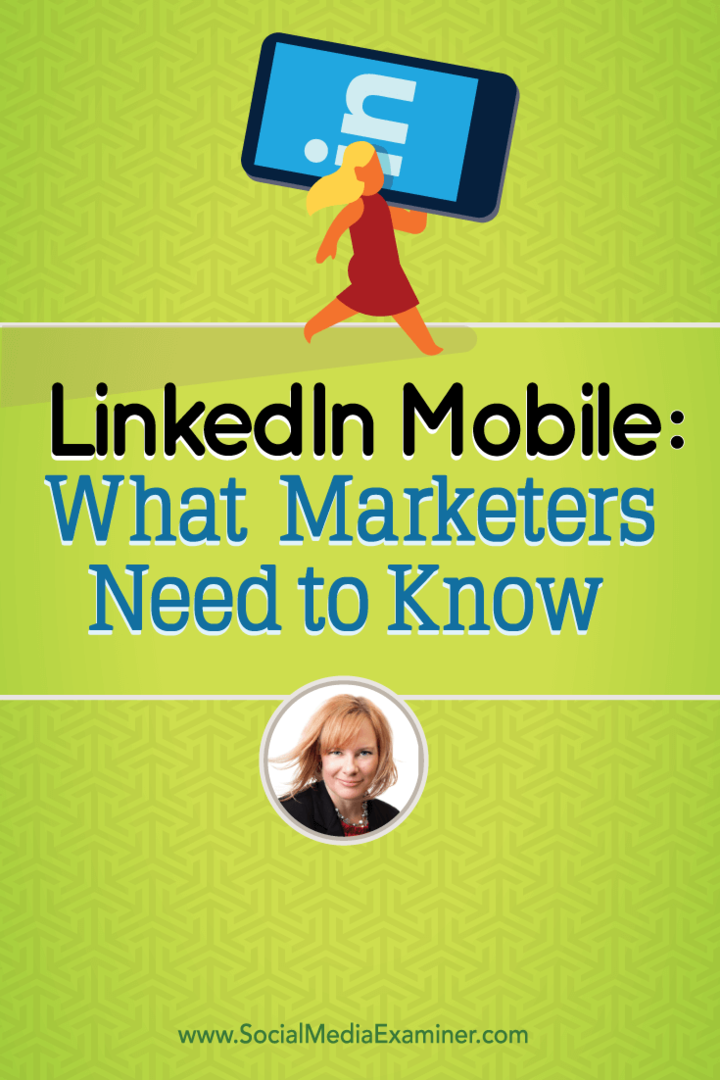Outlook 2013: cambiar el tamaño de los archivos adjuntos de imágenes grandes
Oficina De Microsoft Panorama / / March 17, 2020
Outlook 2013 le permite cambiar fácilmente el tamaño de los archivos adjuntos de fotos grandes antes de enviarlos. Esta también es una forma genial de usar Outlook para cambiar el tamaño de las fotos grandes por ti mismo.
Si necesita enviar una imagen grande como archivos adjuntos en Outlook 2013, aquí hay un truco que le permite cambiar su tamaño a un tamaño más pequeño. Esto le permite enviar la imagen más rápidamente y evitar los límites de tamaño de los archivos adjuntos de la empresa; créalo o no, algunas compañías aún tienen pequeños límites de archivos adjuntos. Cambiar el tamaño de la imagen evitará que se recupere. Esto también es útil si necesita cambiar el tamaño de una imagen para usted. Aquí te explicamos cómo hacerlo.
Cambio rápido de imagen en Outlook 2013
Si bien este es un método rápido para cambiar el tamaño de las imágenes, debe saber que solo le permitirá cambiar su tamaño a una resolución de 1024 x 768 píxeles. Esto no le dará la mejor calidad total de decir una imagen RAW, aún puede ser útil en muchas situaciones.
Comience abriendo panorama y componiendo un nuevo mensaje. Luego haga clic en la pestaña Insertar en la cinta de opciones y luego haga clic en Adjuntar archivo.
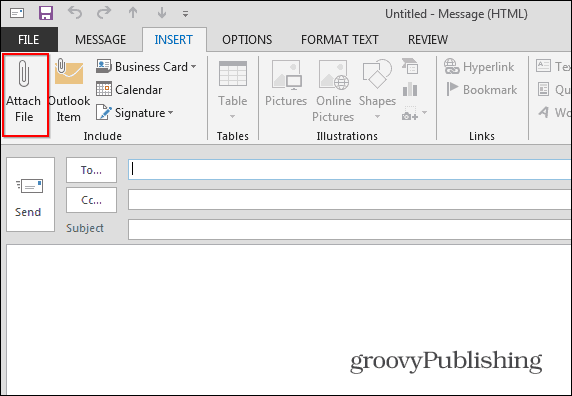
Encuentre la imagen que desea cambiar de tamaño y adjunte al mensaje.
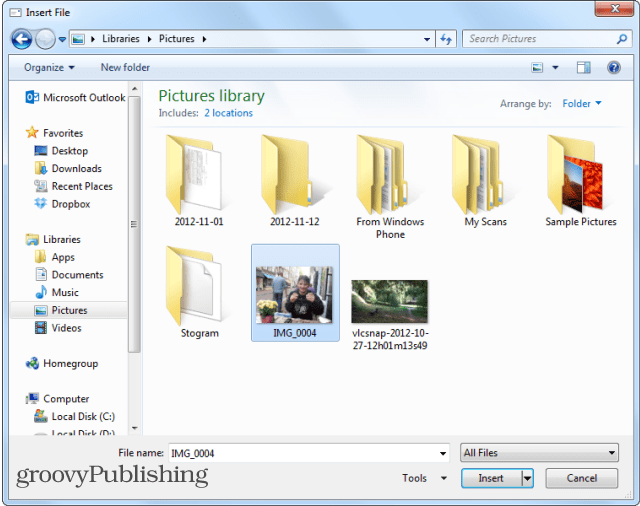
Los siguientes pasos son la clave para que esto funcione. Una vez que la imagen se ha agregado como un archivo adjunto, haga clic en la pestaña Archivo.
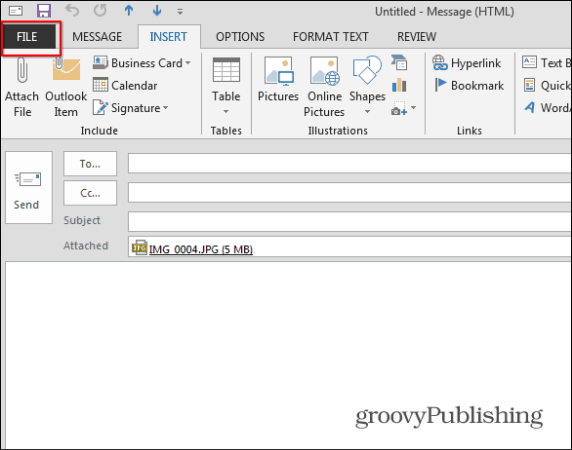
Verá la siguiente pantalla en la sección Información. Seleccione "Cambiar el tamaño de las imágenes grandes cuando envíe este mensaje" y haga clic en la flecha en la parte superior derecha para volver a la pantalla Redactar. Escriba su mensaje y envíelo.
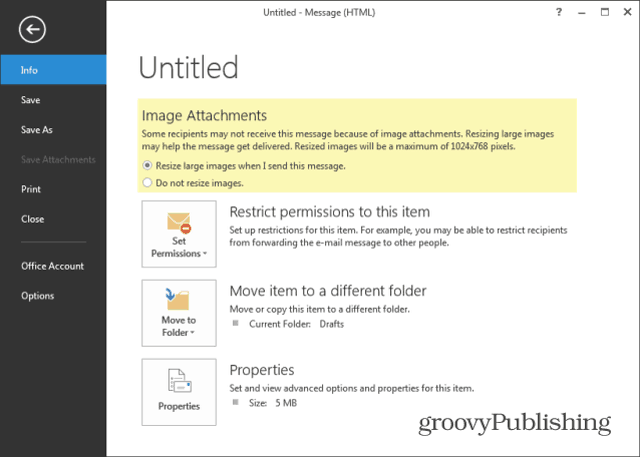
Si está utilizando este truco para cambiar el tamaño de la imagen, escriba su propia dirección de correo electrónico y envíelo. Después de eso, puede abrir el mensaje desde la Bandeja de entrada o desde Elementos enviados.
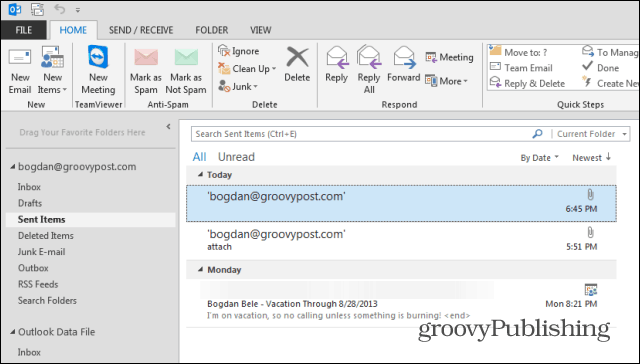
Una vez que abra el mensaje, notará que el archivo adjunto de la imagen es significativamente más pequeño. En este ejemplo, utilicé un archivo de imagen de 5 MB y se ha comprimido a solo 136 KB. Lo único que queda por hacer es hacer clic derecho en el nombre del archivo y guardarlo donde desee en su computadora.
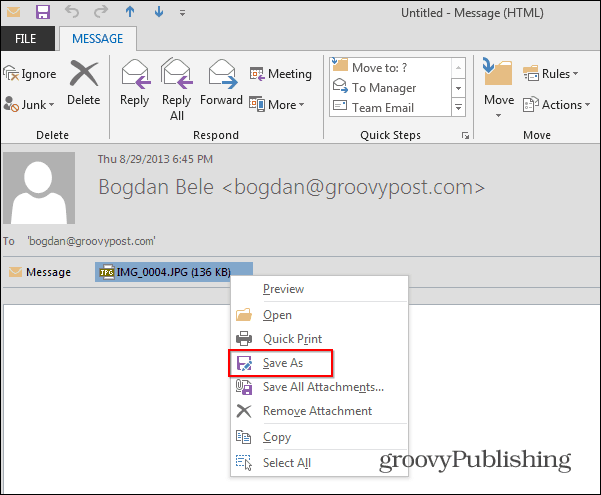
Si envía la imagen a un colega de negocios, podrán recibirla y verificarla. Luego, si necesita enviar la foto RAW grande original, puede usar Dropbox, SkyDriveo servicio como YouSendIt.